Gói dung lượng iCloud 5GB miễn phí của Apple ban đầu có vẻ khá hào phóng, nhưng thực tế dung lượng này có thể đầy rất nhanh, đặc biệt khi bạn thường xuyên chụp ảnh và quay video bằng camera xuất sắc của iPhone. Ảnh, video, bản sao lưu và dữ liệu ứng dụng ngốn không gian một cách chóng mặt. Đã có lúc, tôi liên tục nhận được cảnh báo “iCloud Storage Almost Full” (Dung lượng iCloud sắp đầy) đáng sợ. Thay vì ngay lập tức bỏ tiền nâng cấp gói iCloud, tôi quyết định tìm cách lấy lại một phần không gian lưu trữ quý giá này bằng những phương pháp hiệu quả sau đây. Những mẹo này không chỉ giúp bạn giải phóng dung lượng mà còn tối ưu hóa trải nghiệm sử dụng thiết bị Apple của mình.
1. Xóa ảnh và video không cần thiết
Thủ phạm lớn nhất khiến dung lượng iCloud của tôi nhanh chóng đầy chính là thư viện Ảnh và thói quen chụp ảnh của tôi. Mặc dù có nhiều lý do để không bao giờ xóa ảnh cũ khỏi điện thoại, nhưng không phải mọi bức ảnh hay video bạn chụp đều là “ảnh để đời”.
Theo thời gian, thư viện ảnh của tôi trở nên lộn xộn với hàng loạt ảnh bị mờ, ảnh trùng lặp, ảnh chụp màn hình vô tình và những video mà tôi sẽ không bao giờ xem lại. Để dọn dẹp thư viện Ảnh khổng lồ này, hãy mở ứng dụng Ảnh và chạm vào Chọn ở góc trên cùng bên phải.
Cuộn qua thư viện của bạn, chọn bất cứ thứ gì bạn không muốn giữ, chẳng hạn như ảnh trùng lặp, ảnh mất nét, ảnh meme cũ hay các bản ghi màn hình không cần thiết. Sau khi xóa chúng, hãy chuyển đến mục Tiện ích > Đã xóa gần đây và chạm vào Xóa tất cả. Bước này là cực kỳ quan trọng; nếu không, các ảnh đã xóa vẫn sẽ tính vào dung lượng iCloud của bạn trong 30 ngày.
 Thư mục Ảnh đã xóa gần đây trên iPhone hiển thị các ảnh và video sắp bị xóa vĩnh viễn
Thư mục Ảnh đã xóa gần đây trên iPhone hiển thị các ảnh và video sắp bị xóa vĩnh viễn
Trên iOS 16 trở lên, album Bản sao (Duplicates) trong ứng dụng Ảnh giúp việc này trở nên dễ dàng hơn. Bạn chỉ cần vào Ảnh > Tiện ích > Bản sao.
Chạm vào Hợp nhất để kết hợp một nhóm các ảnh trùng lặp, sau đó chạm vào Hợp nhất [số] mục. Nếu bạn không có ảnh trùng lặp, thư mục này sẽ không xuất hiện trong danh sách Tiện ích.
Việc biến việc dọn dẹp ảnh thành một thói quen hàng tuần đã trở thành một phần trong quy trình quản lý ảnh trên iPhone của tôi. Thư viện ảnh của tôi luôn gọn gàng và tôi không bao giờ vô tình xóa mất thứ gì quan trọng. Nếu bạn lo lắng về việc mất ảnh, hãy sao lưu chúng vào máy tính hoặc ổ đĩa ngoài trước.
Nếu bạn có máy Mac, ứng dụng Ảnh trên Mac cũng có thể giúp bạn phát hiện ảnh trùng lặp. Ngoài việc dọn dẹp thủ công, các ứng dụng xóa ảnh dành cho iOS cũng có thể tìm thấy các bản sao ẩn và ảnh tương tự. Chúng có thể tùy chỉnh và gắn cờ hàng chục hình ảnh dư thừa mà bạn có thể bỏ lỡ.
2. Tối ưu hóa bộ nhớ iPhone với Ảnh iCloud
Tiếp theo, tôi xem xét dung lượng lưu trữ trên thiết bị của mình. Tôi đã vào Cài đặt > [Tên/Hồ sơ] > iCloud > Ảnh > Tối ưu hóa dung lượng iPhone. Tùy chọn này giúp iPhone giữ các phiên bản ảnh và video nhỏ hơn, thân thiện với thiết bị trên máy, trong khi các bản gốc có độ phân giải đầy đủ sẽ được lưu trữ trên iCloud. Tôi chỉ tải xuống chúng khi tôi cần.
Điều này rất hữu ích vì Ảnh iCloud quản lý việc sao lưu tự động, vì vậy tôi không cần phải bận tâm về nó. Và tôi vẫn có thể xem mọi bức ảnh trong thư viện của mình, ngay cả những bức ảnh từ nhiều năm trước.
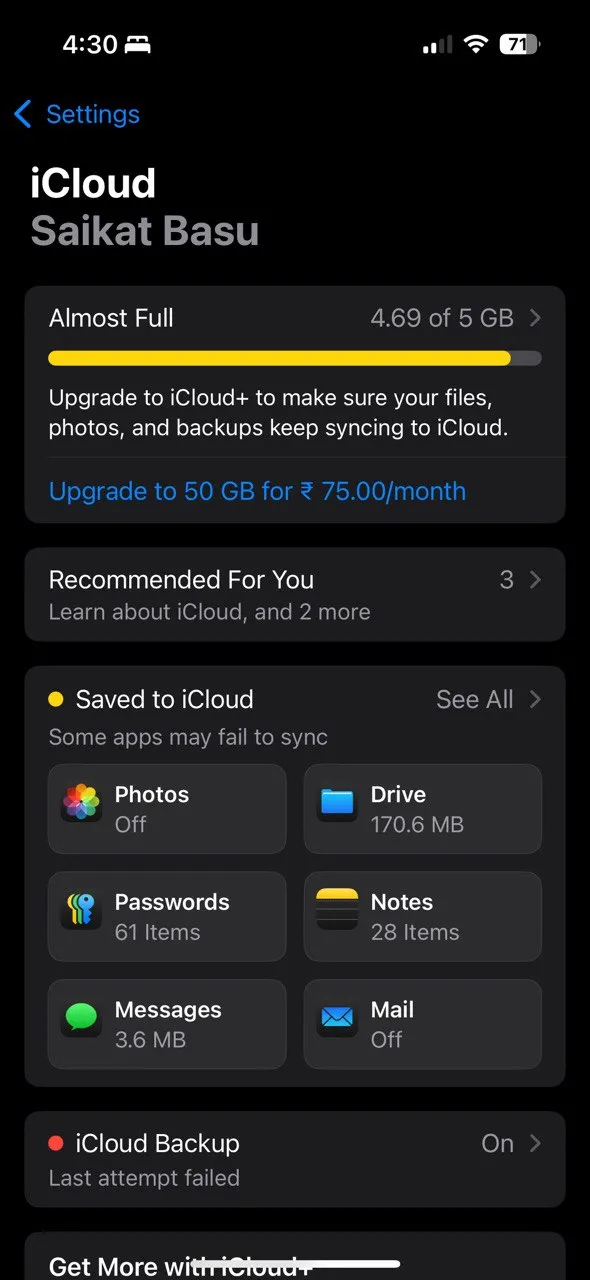 Tùy chọn Ảnh iCloud trong Cài đặt iPhone để bật tính năng Tối ưu hóa dung lượng iPhone
Tùy chọn Ảnh iCloud trong Cài đặt iPhone để bật tính năng Tối ưu hóa dung lượng iPhone
Cài đặt này không trực tiếp giảm dung lượng iCloud bạn đang sử dụng, nhưng nó ngăn iPhone của bạn bị đầy. Nó cũng đảm bảo bạn không phải xóa ảnh để tạo không gian cho những bức ảnh mới.
Nếu bạn tắt Ảnh iCloud, hãy tải xuống các bản gốc vào PC hoặc điện thoại của bạn trước, nếu không bạn có thể mất quyền truy cập vào các phiên bản độ phân giải đầy đủ.
3. Quản lý các bản sao lưu iCloud
Các bản sao lưu thiết bị là một “kẻ ngốn” dung lượng lén lút khác. Theo mặc định, iCloud sẽ sao lưu iPhone hoặc iPad của bạn mỗi đêm khi thiết bị được cắm sạc và kết nối Wi-Fi. Theo thời gian, những bản sao lưu này có thể “phình to” đáng kể, đặc biệt nếu bạn có nhiều thiết bị hoặc các bản sao lưu cũ vẫn còn tồn tại.
Hãy vào Cài đặt > [Tên/Hồ sơ] > iCloud > Quản lý dung lượng > Bản sao lưu.
Thật dễ dàng để xóa các bản sao lưu cũ hoặc không cần thiết bằng cách chọn tên thiết bị được liên kết với bản sao lưu đó.
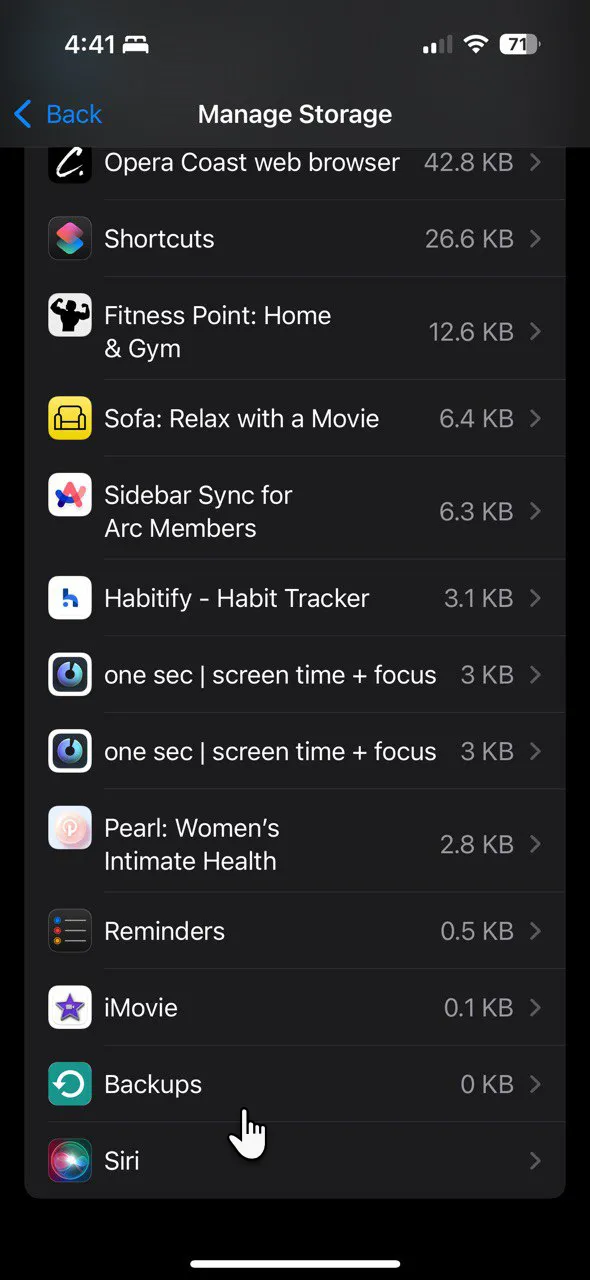 Màn hình tùy chọn Sao lưu iCloud hiển thị các bản sao lưu thiết bị hiện có
Màn hình tùy chọn Sao lưu iCloud hiển thị các bản sao lưu thiết bị hiện có
Kiểm tra kích thước của từng bản sao lưu thiết bị. Bạn có thể tìm thấy các bản sao lưu cho các thiết bị bạn không còn sử dụng, vì vậy hãy xóa chúng. Để xóa, chạm vào Tắt & Xóa khỏi iCloud. Chạm Tắt & Xóa để xác nhận.
Bạn cũng nên xem lại danh sách các ứng dụng đang được sao lưu. Tắt sao lưu cho các ứng dụng không cần thiết, như các ứng dụng xem phim/nghe nhạc, trò chơi và ứng dụng tin tức lưu trữ dữ liệu trên đám mây hoặc có thể dễ dàng tải lại.
Trong trường hợp của tôi, việc này đã giải phóng gần một gigabyte chỉ sau một đêm. Chỉ những dữ liệu thiết yếu mới được sao lưu, và tôi không lãng phí không gian cho những thứ có thể dễ dàng thay thế.
Nếu bạn sử dụng WhatsApp, hãy sao lưu các cuộc trò chuyện của bạn vào Google Drive (trên Android) hoặc máy tính thay vì iCloud. Điều này giúp bản sao lưu iCloud của bạn nhỏ hơn.
4. Rà soát và xóa dữ liệu iCloud khác
iCloud không chỉ dành cho ảnh và bản sao lưu. Nó còn lưu trữ dữ liệu từ Mail, Tin nhắn, Ghi chú, Ghi âm và các ứng dụng của bên thứ ba. Việc xem xét những thứ khác đang ngốn dung lượng, từng byte một, luôn là điều quan trọng.
Hãy vào Cài đặt > [Tên/Ảnh của bạn] > iCloud > Đã lưu vào iCloud > Xem tất cả. Duyệt qua danh sách các ứng dụng và xem ứng dụng nào đang sử dụng iCloud để lưu dữ liệu của chúng.
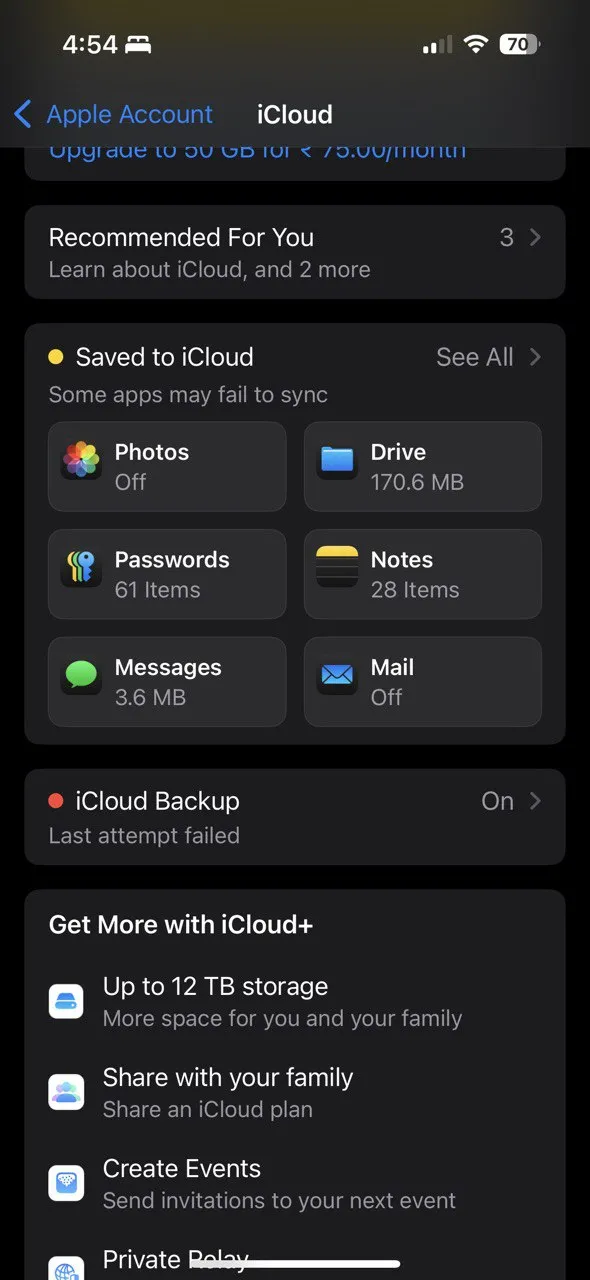 Phần Dữ liệu ứng dụng được lưu trữ trên iCloud cho phép quản lý dung lượng từng ứng dụng
Phần Dữ liệu ứng dụng được lưu trữ trên iCloud cho phép quản lý dung lượng từng ứng dụng
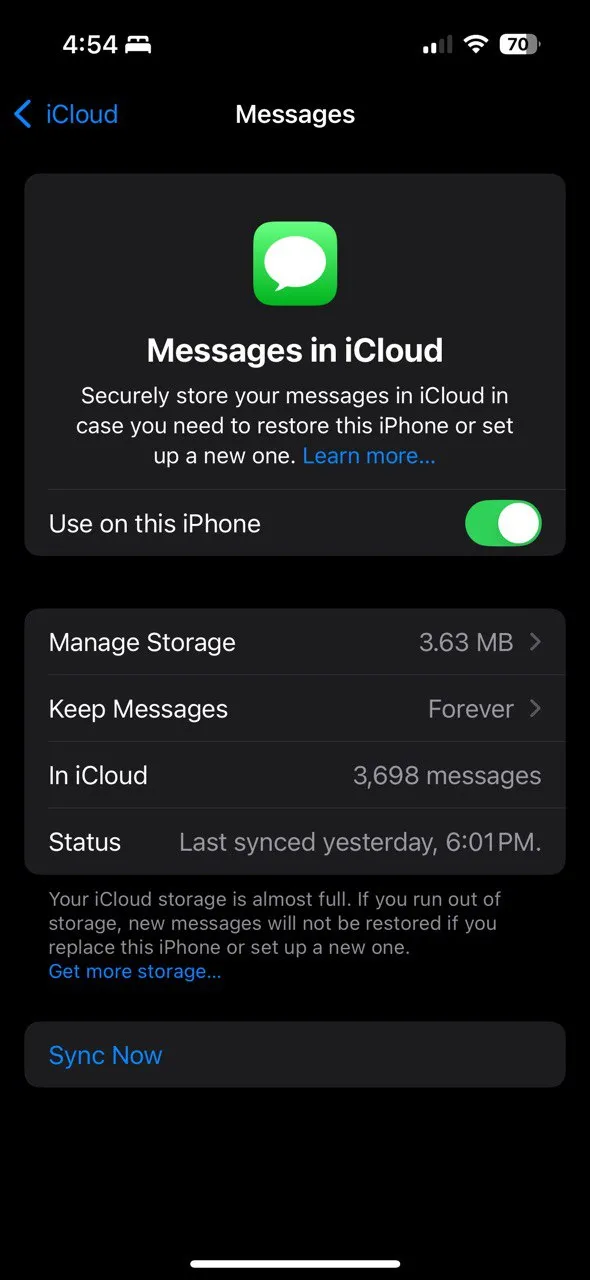 Danh sách các ứng dụng sử dụng iCloud, cho phép tắt/bật sao lưu tin nhắn và dữ liệu ứng dụng khác
Danh sách các ứng dụng sử dụng iCloud, cho phép tắt/bật sao lưu tin nhắn và dữ liệu ứng dụng khác
Đây là những gì tôi đã làm:
- Tôi đã xóa các bản ghi âm lớn mà tôi đã lưu ở nơi khác.
- Tôi mở ứng dụng Mail và xóa các tệp đính kèm và thư rác cũ.
- Tôi xem lại Ghi chú của mình và xóa bất kỳ ghi chú nào đã lỗi thời hoặc không cần thiết.
- Đối với Tin nhắn, tôi đã xóa các cuộc hội thoại cũ có nhiều ảnh hoặc video. Tôi cũng đặt tin nhắn tự động xóa sau 30 ngày trong Cài đặt > Tin nhắn > Lưu Tin nhắn.
- Tôi cũng tìm các thư mục chứa bản sao của các tệp tải xuống từ trình duyệt, Instagram và các ứng dụng khác. Ví dụ: khi tôi tải xuống một tệp trong Chrome hoặc một reel từ Instagram.
Tình huống của bạn có thể khác. Nhưng mỗi lần dọn dẹp nhỏ đều tích lũy lại. Tôi đã phục hồi hàng trăm megabyte chỉ bằng cách kiên quyết loại bỏ các tệp cũ.
Nếu bạn sử dụng iCloud Drive, hãy chuyển các tệp lớn sang máy tính hoặc một dịch vụ đám mây khác nếu bạn không cần truy cập liên tục từ tất cả các thiết bị.
5. Chuyển ảnh và video sang bộ nhớ ngoài
Một số ảnh và video quá quý giá để xóa, nhưng tôi không cần chúng trong iCloud. Đối với những trường hợp này, tôi đã chuyển chúng sang một thiết bị lưu trữ ngoài.
Bạn có thể sử dụng ứng dụng Ảnh hoặc File Explorer để nhập phương tiện trên Windows.
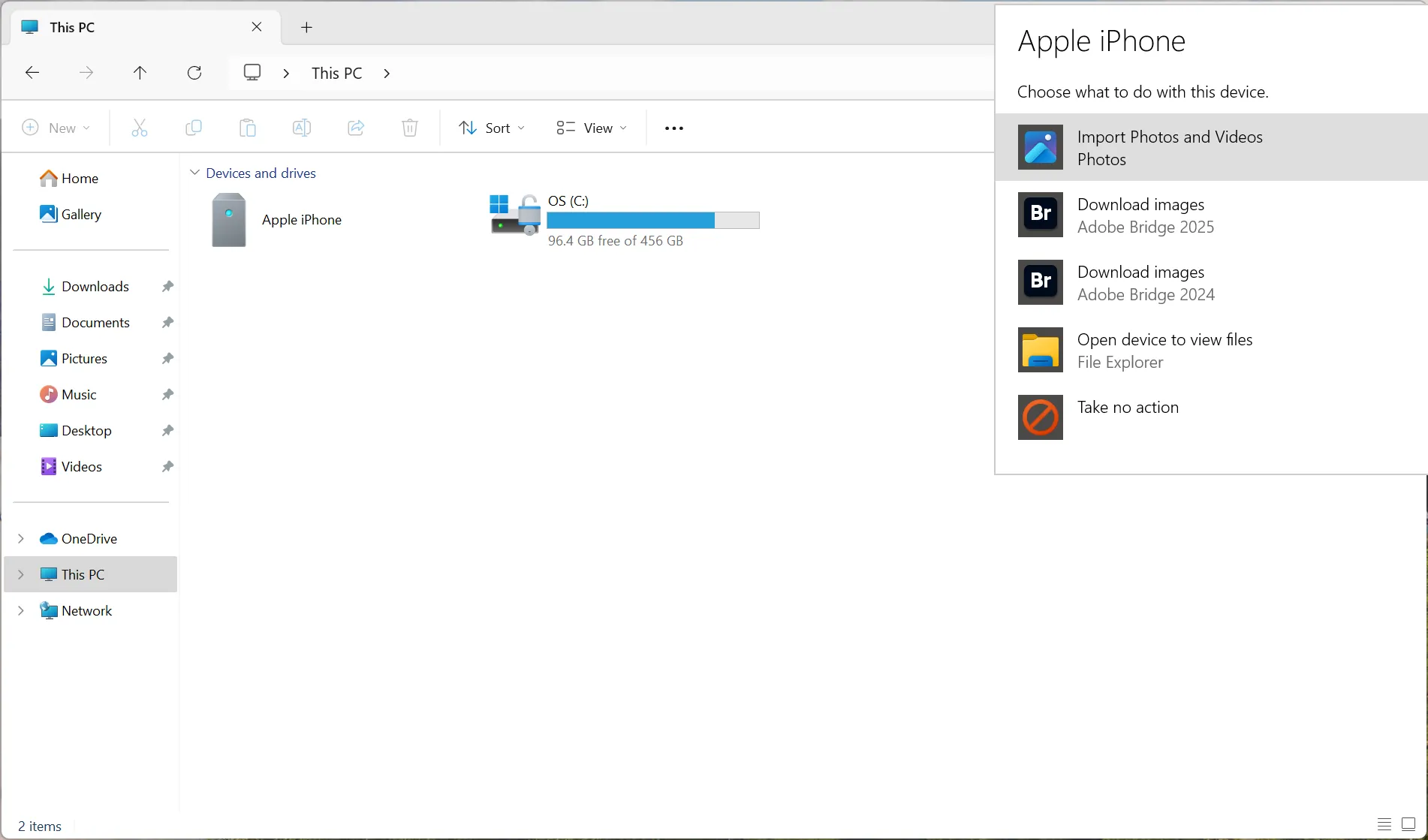 Sử dụng File Explorer trên Windows để nhập ảnh và video từ iPhone sang máy tính hoặc ổ cứng ngoài
Sử dụng File Explorer trên Windows để nhập ảnh và video từ iPhone sang máy tính hoặc ổ cứng ngoài
Đối với lưu trữ đám mây, tôi đã tải lên một số album chọn lọc lên Google Drive hoặc Dropbox. Nếu bạn sở hữu máy Mac, hãy kết nối iPhone của bạn với máy Mac và mở ứng dụng Image Capture. Công cụ này sẽ giúp bạn nhanh chóng xuất ảnh và video sang ổ cứng ngoài.
Nếu bạn có ổ đĩa flash USB-C, ứng dụng Tệp trên iOS giúp việc di chuyển tệp trực tiếp từ iPhone của bạn trở nên dễ dàng. Ngay cả khi không gặp hạn chế về dung lượng, hãy giữ các bản sao lưu cục bộ phòng trường hợp ảnh và video là những kỷ niệm đáng nhớ.
Sau khi xác nhận các tệp đã được sao lưu an toàn, tôi đã xóa chúng khỏi iPhone và Ảnh iCloud của mình. Việc dọn dẹp này ngay lập tức giải phóng không gian, nhưng tôi vẫn có tất cả kỷ niệm của mình được lưu trữ ở nơi khác.
Bạn có thể truy cập iCloud từ bất kỳ thiết bị nào được kết nối với internet và quản lý bộ nhớ của mình.
6. Biến việc quản lý dung lượng thành thói quen
Chìa khóa để duy trì dưới giới hạn 5GB là bảo trì thường xuyên. Tôi đã đặt một lời nhắc hàng tháng lặp lại trong ứng dụng Lời nhắc của iOS để:
- Xem lại và xóa ảnh, video không mong muốn.
- Kiểm tra các bản sao lưu iCloud và xóa những bản cũ.
- Dọn dẹp các tệp đính kèm và tệp lớn từ Mail, Ghi chú và Tin nhắn.
- Di chuyển ảnh và video sang một thiết bị lưu trữ ngoài.
Màn hình Được đề xuất cho bạn trong Cài đặt iCloud có thể giúp bạn phát hiện các tệp lớn và xóa chúng để giải phóng nhiều dung lượng.
Bạn không cần phải trả tiền để có thêm dung lượng iCloud để sắp xếp cuộc sống kỹ thuật số của mình. Với một vài thói quen đơn giản—xóa những gì bạn không cần, tối ưu hóa cài đặt, cắt tỉa các bản sao lưu, dọn dẹp dữ liệu cũ và lưu trữ những kỷ niệm quý giá ở nơi khác—bạn hoàn toàn có thể duy trì dưới giới hạn 5GB miễn phí của Apple.